Win10输入法如何切换繁体简体?win10 输入法 繁简 切换方法!
发布时间:2017-04-06 21:39:54 浏览数:
Win10系统中,该如何使用自带输入法打出繁体字呢?在本文中小编教大家使用WIn10默认输入在简体和繁体之间切换的方法。
win10 输入法 繁简 切换方法一:
1、在微软输入法的情况下,直接按下【Ctrl + Shift + F】即可在简体和繁体之间互相切换。
win10 输入法 繁简 切换方法二:
1、按下【Win+i】组合键打开windows 设置,在下面点击【时间和语言】;
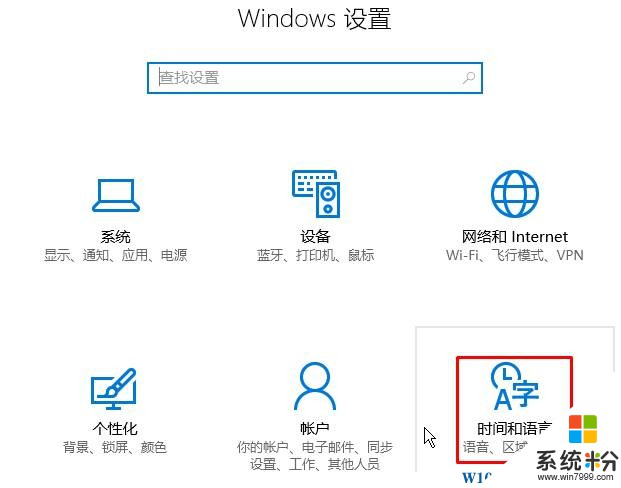
2、然后依次点击【区域和语言】→【语言】→【中文(中华人民共和国)】→【选项】;
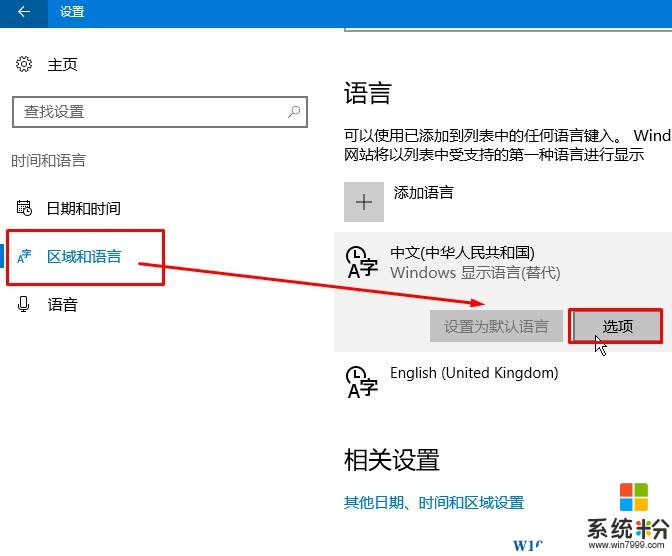
3、【键盘】→【微软拼音】→【选项】;
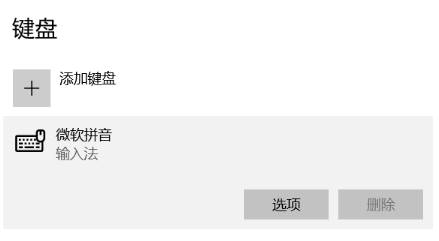
4、在【简繁设置】下拉菜单中将【简体中文】改成【繁体】即可。
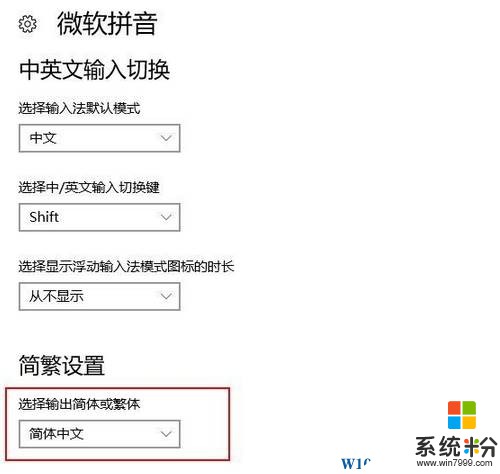
以上就是系统粉给大家分享的win10 输入法 繁简 切换方法!
win10 输入法 繁简 切换方法一:
1、在微软输入法的情况下,直接按下【Ctrl + Shift + F】即可在简体和繁体之间互相切换。
win10 输入法 繁简 切换方法二:
1、按下【Win+i】组合键打开windows 设置,在下面点击【时间和语言】;
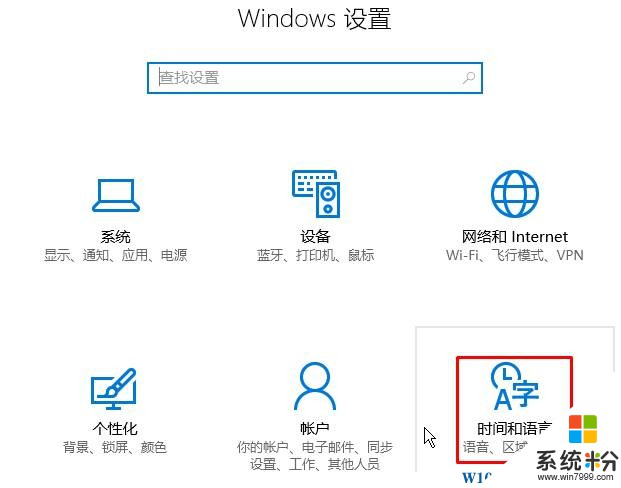
2、然后依次点击【区域和语言】→【语言】→【中文(中华人民共和国)】→【选项】;
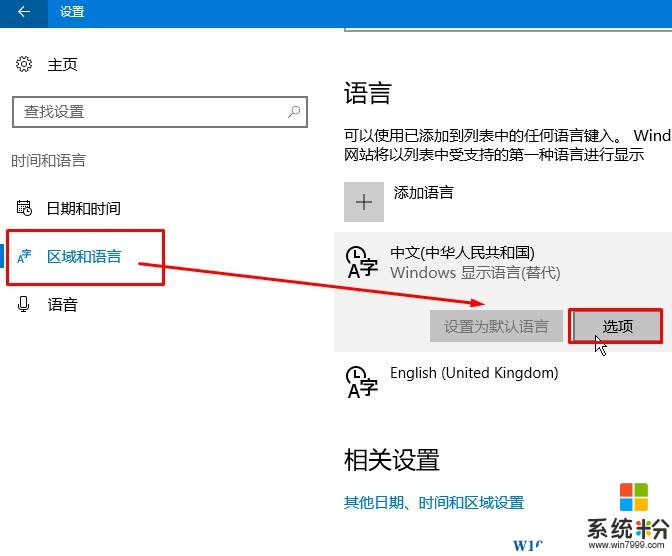
3、【键盘】→【微软拼音】→【选项】;
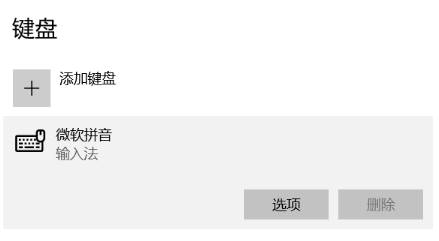
4、在【简繁设置】下拉菜单中将【简体中文】改成【繁体】即可。
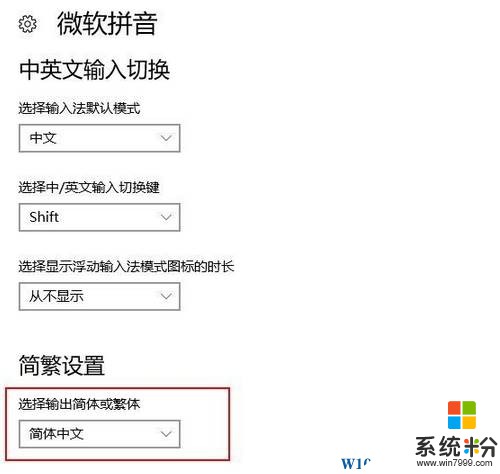
以上就是系统粉给大家分享的win10 输入法 繁简 切换方法!